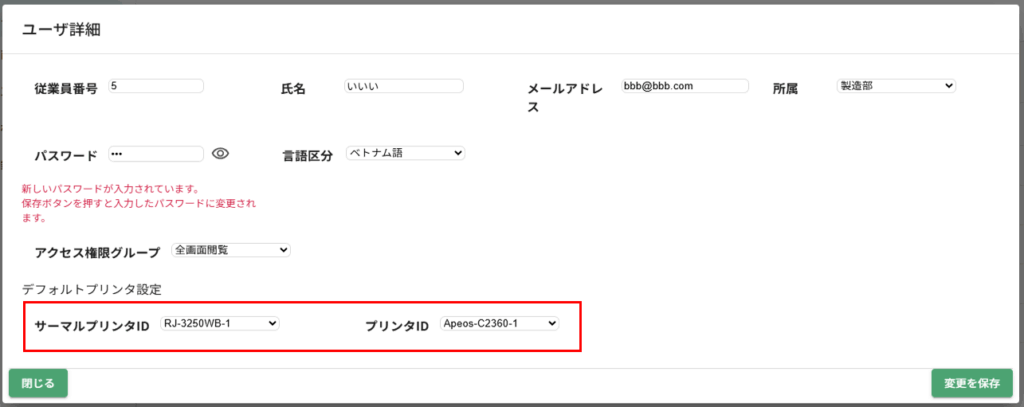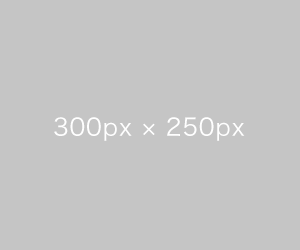KIXシステムを利用するユーザの登録、削除、閲覧、登録内容の編集を行います。
※この機能は、システム管理者ユーザのみ利用できます。
ただし、ユーザ詳細画面は全ユーザがご自身の情報だけ閲覧・変更できます。
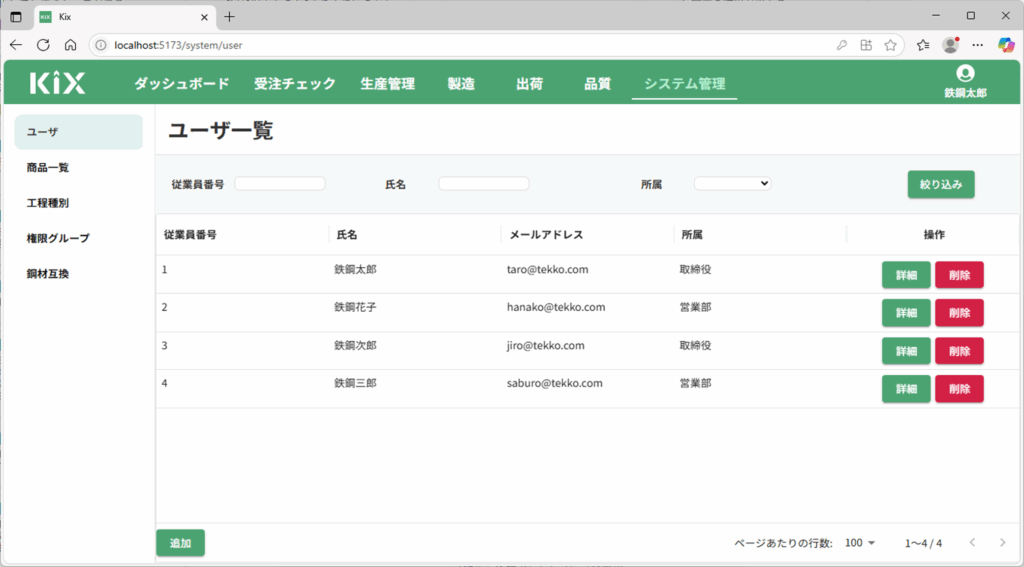
画面機能説明
1.絞り込み機能
初期表示は、登録されている全ユーザーが表示されています。
「従業員番号」「氏名」「所属」を入力して「絞り込み」ボタンを押すことで、絞り込み表示を行うことができます。
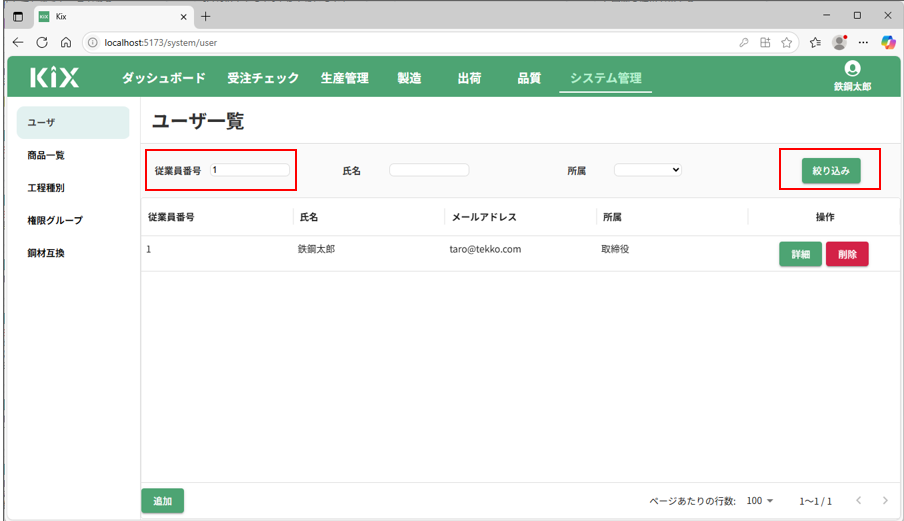
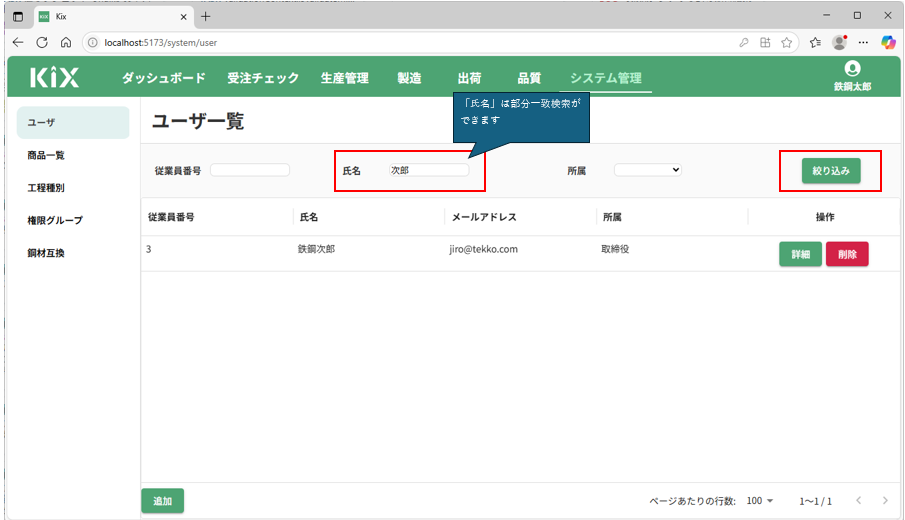
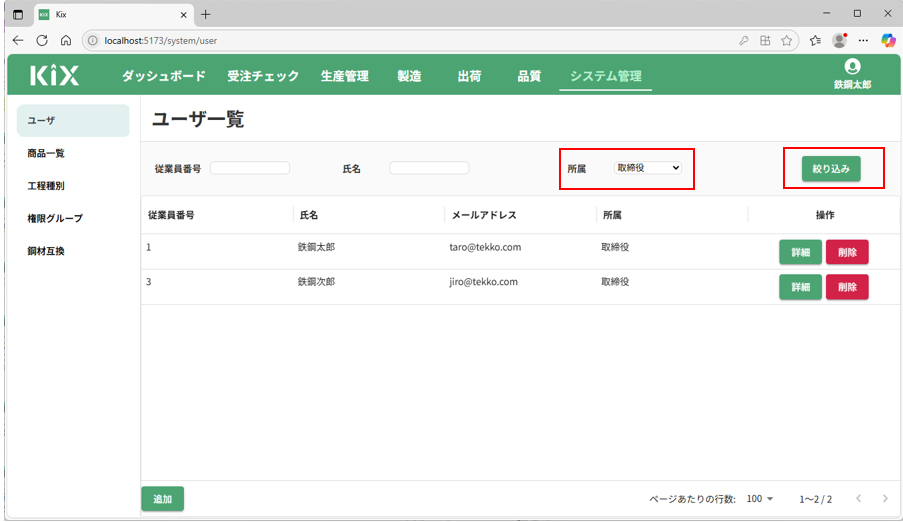
2.ユーザ追加機能
ユーザを追加するには、画面下の「追加」ボタンを押します。
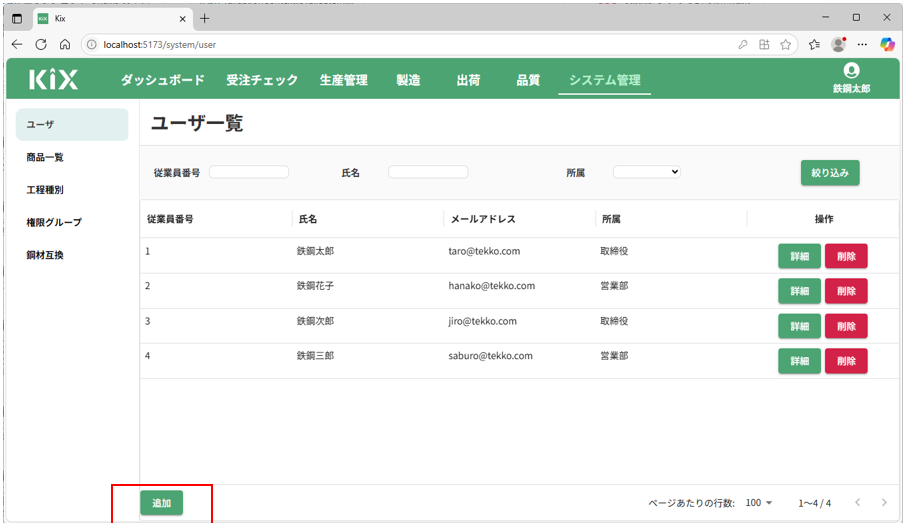
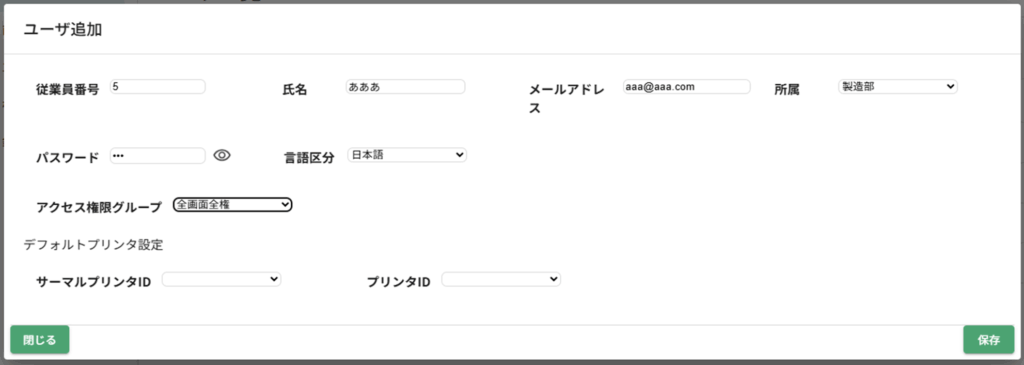
「追加」ボタンを押すと「ユーザー追加」ダイアログが開くので、必要事項を入力して「保存」ボタンを押します。
※「従業員番号」「氏名」「メールアドレス」「所属」「パスワード」「言語区分」「アクセス権限グループ」は入力必須項目です。
※「パスワード」については、ここでは初期パスワードを設定してください。初期パスワードは追加したユーザにお伝えください。その後、ユーザご自身にパスワードを変更していただきます。
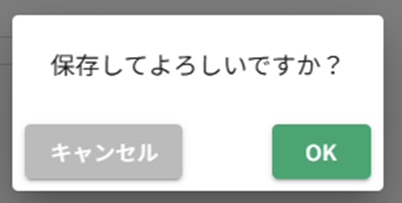
「保存してもよろしいですか?」のダイアログが出るので「OK」ボタンを押します。
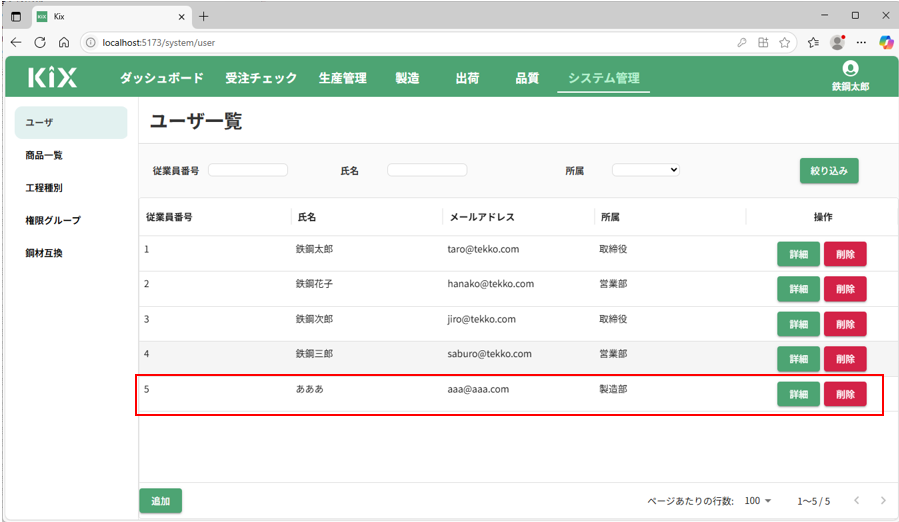
一覧画面で、追加したユーザが表示されます。
3.ユーザ詳細表示・ユーザ情報編集機能
各ユーザの「詳細」ボタンを押すことで、「ユーザ詳細」ダイアログでユーザの詳細情報が閲覧できます。
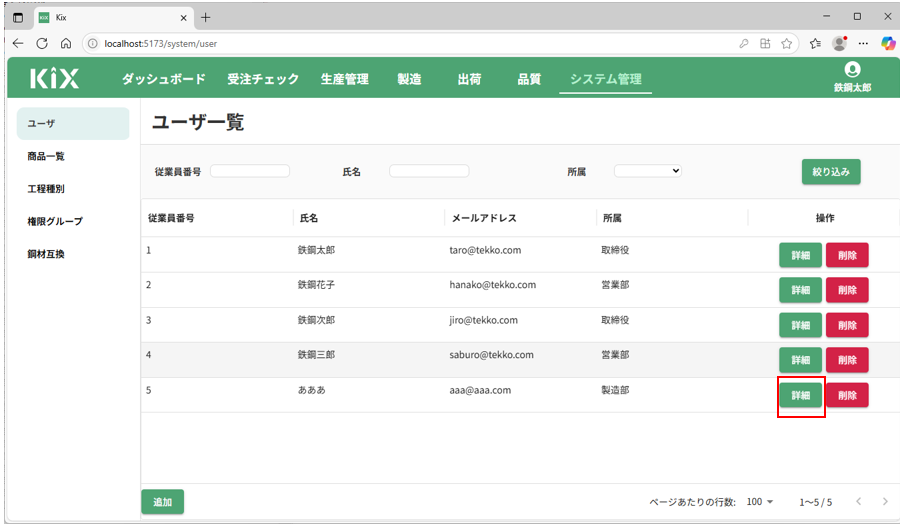
システム管理者は全ユーザの操作ができます。それ以外のユーザは、ご自身のユーザのみ「詳細」ボタンが押せるようになっています。
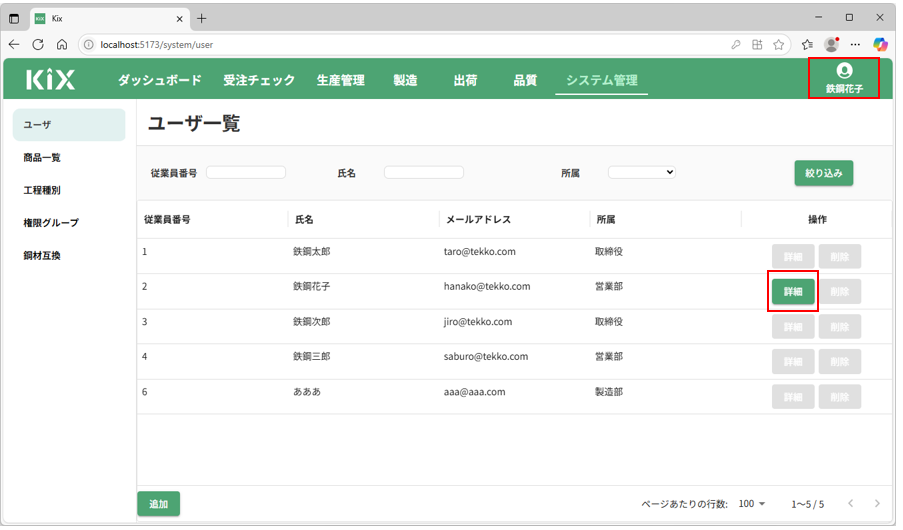
「ユーザ詳細」ダイアログで、表示内容を変更して「変更を保存」ボタンを押すことで、ユーザ情報を編集することができます。
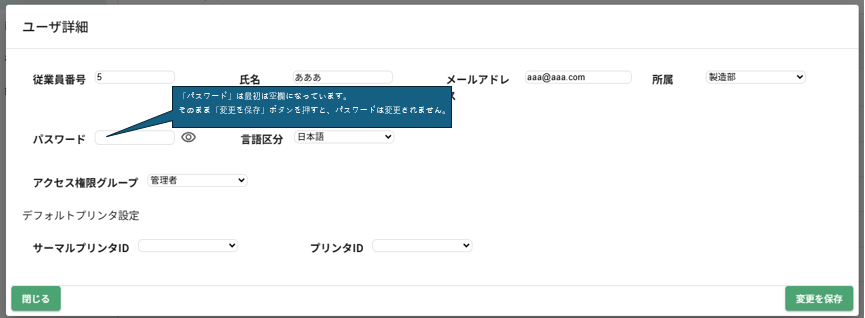
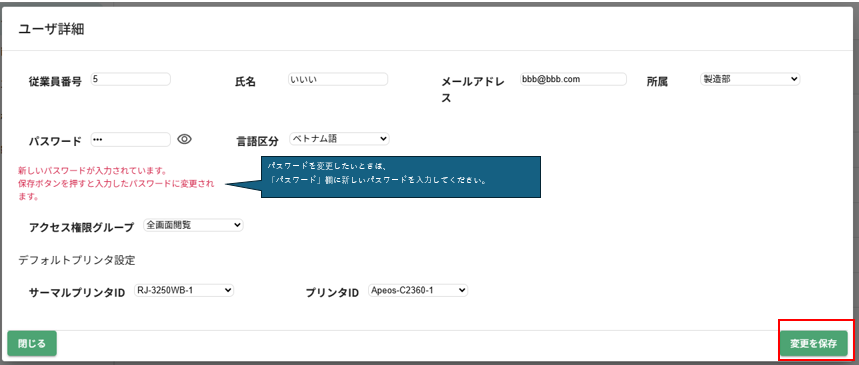
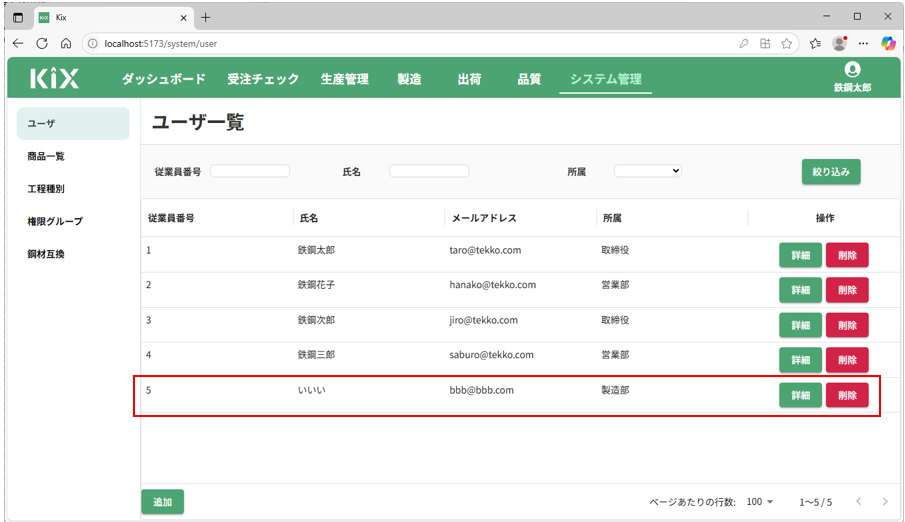
4.ユーザ削除機能
各ユーザの「削除」ボタンを押すことで、ユーザを削除できます。
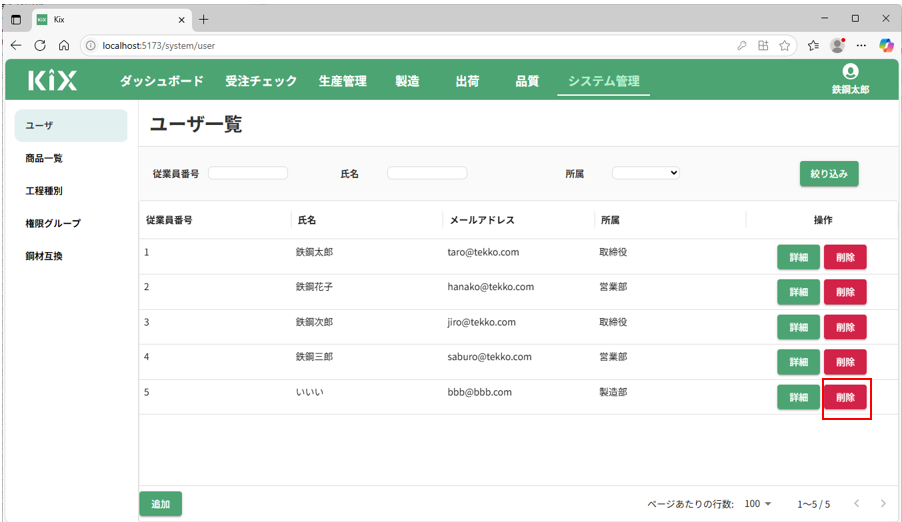
確認ダイアログが出ますので、本当に削除してよいか確認して、「OK」ボタンを押してください。
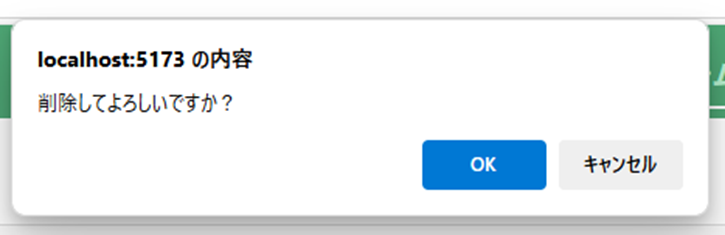
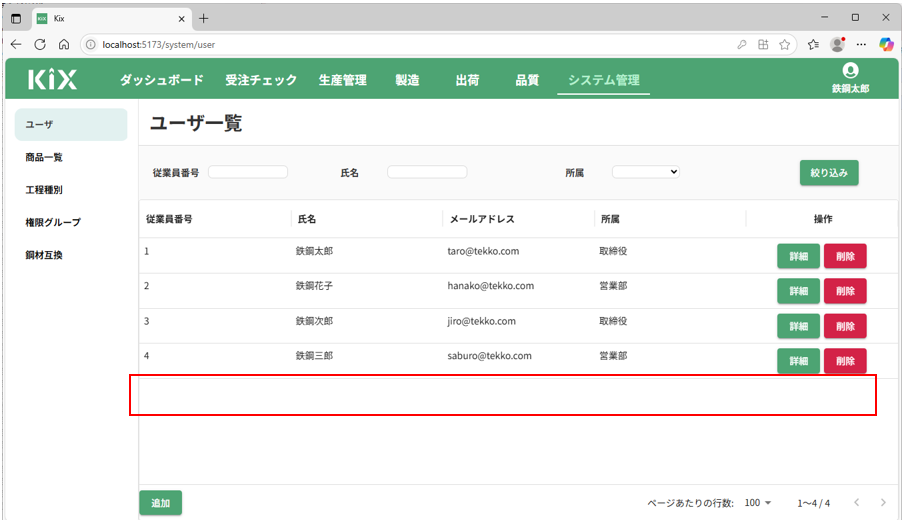
<削除したユーザの復活について>
一度削除したユーザについて、同じ従業員番号でユーザを追加することはできません。
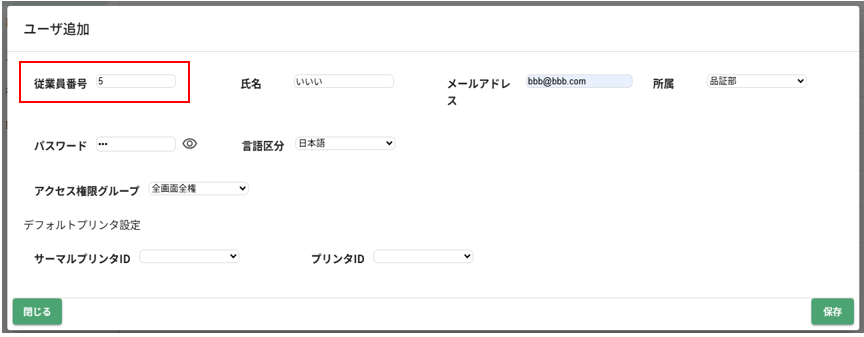
↓↓↓

一度削除した従業員番号を復活させたい場合は、システム管理者にお問い合わせください。
プリンタの設定について
「ユーザ詳細」ダイアログにて、デフォルトプリンタを選択してください。